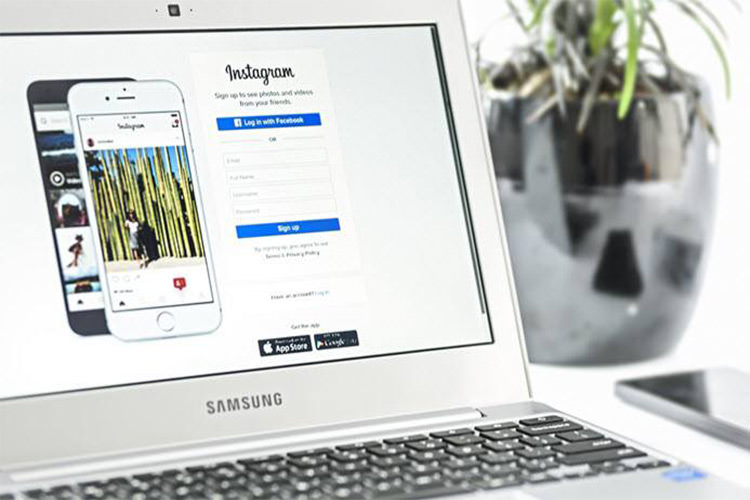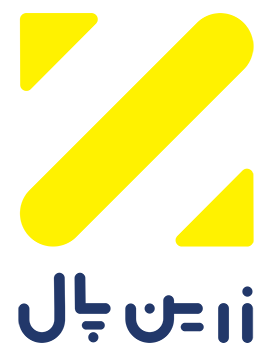برای ورود به اینستاگرام با کامپیوتر باید وارد سایت رسمی اینستاگرام به نشانی www.instagram.com شوید . بعد از ورود به سایت ، با یک صفحه لاگین مواجه می شوید . در صورتی که می خواهید با اکانت فیسبوک خود وارد شوید بر روی دکمه Log in width facebook کلیک کنید ، برای ساخت اکانت جدید باید آدرس ایمیل ، نام کاملتان ، نام کاربری برای اکانت اینستاگرام و رمز عبور خود را وارد نموده و بر روی دکمه Sign up کلیک نمایید در صورتی که از قبل اکانت ساخته اید برای ورود بر روی گزینه Log in در پایین صفحه کلیک کنید و با وارد کردن نام کاربری و پسورد خود وارد اکانت اینستاگرامتان شوید .
پست گذاشتن در اینستاگرام با مرورگر کامپیوتر و بدون استفاده از نرمافزار :
در این بخش از مقاله می خواهیم آشنایی مختصری با سایت اینستاگرام تحت وب و امکانات آن داشته باشیم . همانطور که می دانید اپلیکیشن اینستاگرام نسخه کامپیوتری ندارد و طبیعتا زمانی که از طریق وب سایت اینستاگرام وارد اکانت خود می شوید از برخی از امکانات اپلیکیشن محروم هستید . بعد از ورود به اینستاگرام با کامپیوتر می توانید پست های خود را ببینید ، آن ها را لایک یا دیسلایک کنید ، برای آن ها کامنت بگذارید ، امکان ریپورت ، بلاک کردن و سرچ نیز برای شما وجود دارد . اما امکان پست گذاشتن از سایت اینستاگرام هنگامی که با کامپیوتر وارد می شوید وجود ندارد . البته در اینستاگرام تحت وب هنگامی که با مرورگر موبایل وارد سایت اینستاگرام می شوید امکان گذاشتن پست وجود دارد ولی در کامپیوتر برای گذاشتن پست باید از نرم افزار های شبیه ساز مثل BlueStacks App Player استفاده کنید . این نرم افزار ها امکان نصب سیستم عامل های معروف گوشی مثل اندروید و IOS بر روی کامپیوتر را فراهم می کنند . بعد از نصب این نرم افزارها می توانید در قسمت جستجو Instagram را پیدا کرده و بعد از ورود به آن نسخه اینستاگرام شبیه ساز را اجرا کنید . البته برای پست گذاشتن از سایت اینستاگرام از طریق کامپیوتر علاوه بر نصب نرم افزار شبیه ساز ترفندهایی هم وجود دارد که در ادامه مقاله به شما آموزش خواهیم داد .
نحوه پست گذاشتن در اینستاگرام با کامپیوتر :
برای گذاشتن پست در اینستاگرام با کامپیوتر مراحل زیر را دنبال کنید :
- مرورگر کروم را باز کنید .
- کلید های Ctrl+Shift+N کیبورد را همزمان نگه دارید . یک سربرگ incognito در مرور شما باز می شود .
- حال از قسمت منوی مرورگر کروم که علامت سه نقطه در بالای صفحه سمت راست می باشد گزینه More Tools را انتخاب کنید .
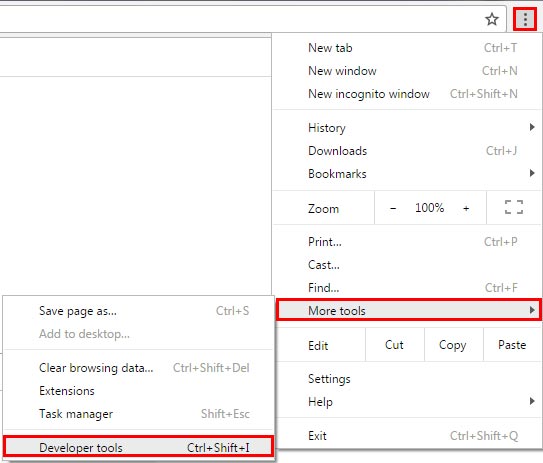
- در کادری که باز می شود گزینه Developer Tools را انتخاب کنید .
- همانند تصویر زیر بر روی آیکون موبایل و تبلت کلیک کنید .
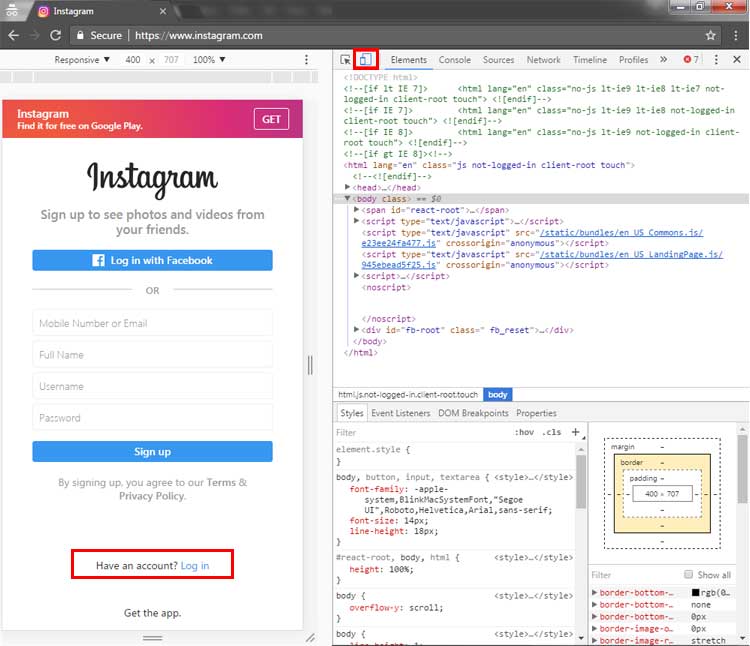
- سپس در قسمت آدرس بار مرورگر ، آدرس سایت اینستاگرام www.instagram.com را وارد کنید .
- روی گزینه Log in کلیک کرده و بعد از وارد کردن اطلاعات اکانت خود وارد اکانت اینستاگرام خود شوید .

حال می توانید با انتخاب آیکون دوربین عکس یا ویدئو مورد نظر خود را از کامپیوترتان انتخاب کرده و آپلود کنید .